ここでは、デザイン画面に表示されるRubyのいくつかの機能について、短いチュートリアルを見ることができます。
デザイン画面
ユニオン
交差点
差異
除外
アウトライン・スケーリング
デザインへのこだわり
ズームリセット
塗りつぶしとラインの太さ
ユニオン

- 結合したいオブジェクトを選択します。 これは、選択ツールで行うことができます。
- 結合アイコンをクリックすると、選択したオブジェクトが結合されます。
交差点

- Press the “C” button on the keyboard to select the clipping object you want to intersect.
- 次に、交差させたい他のオブジェクトを選択します。 これは、選択ツールで行うことができます。
- 交差点アイコンをクリックすると、選択したオブジェクトが交差します。
差異

- c “を押して、カットしたいオブジェクトをクリップします。
- 次に、差分を取りたい他のオブジェクト(カットオブジェクトを含む)を選択します。 これは、選択ツールで行うことができます。
- 差分アイコンをクリックすると、選択したオブジェクトが交差します。
除外

- c “を押して、カットしたいオブジェクトをクリップします。
- 次に、差分を取りたい他のオブジェクト(カットオブジェクトを含む)を選択します。 これは、選択ツールで行うことができます。
- 差分アイコンをクリックすると、選択したオブジェクトが交差します。
アウトライン・スケーリング
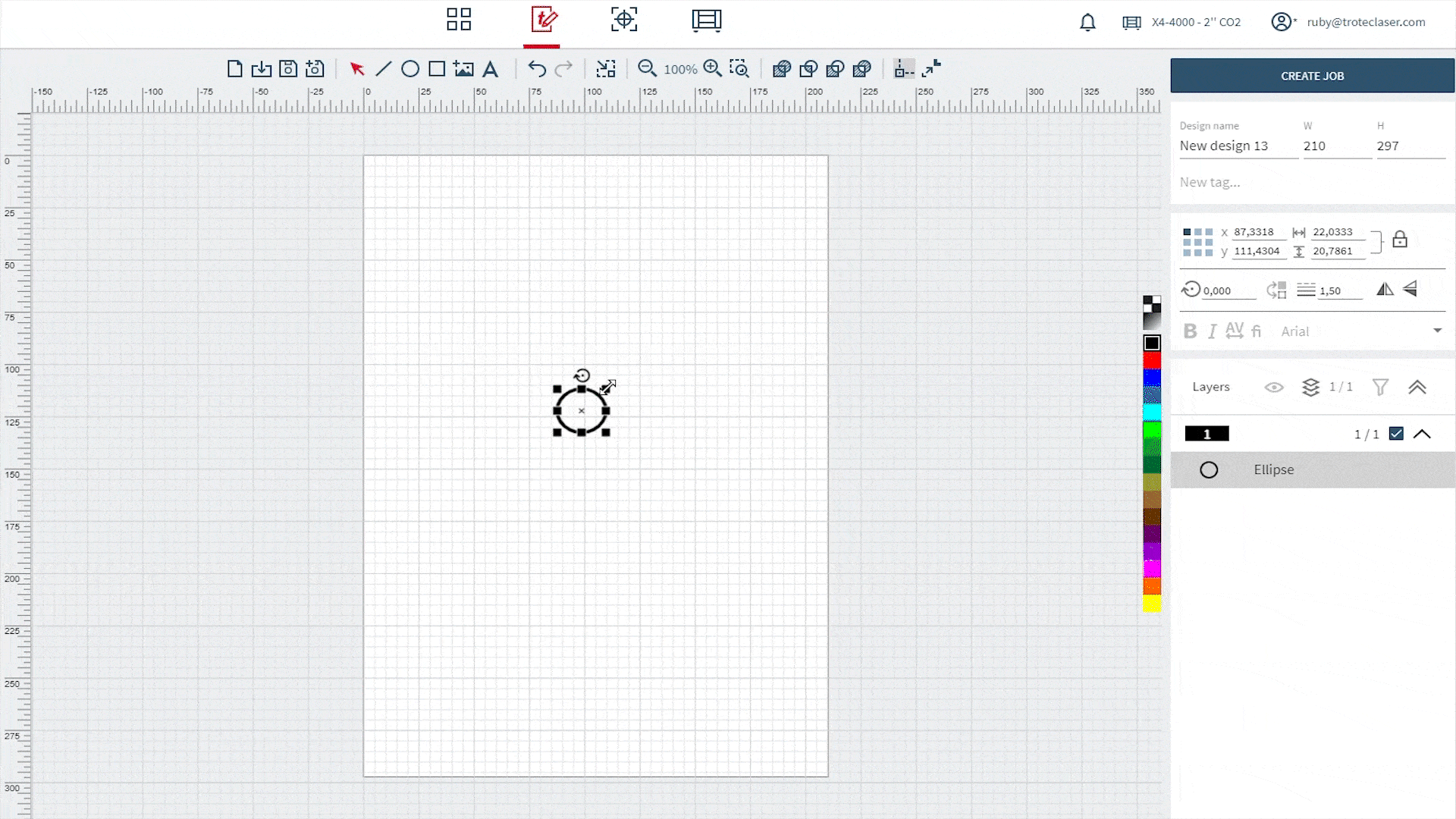
アウトライン・スケーリングをオンにしている場合、線幅はオブジェクトのサイズ変更に応じて変化します。 そのため、オブジェクトを大きくすると、線も太くなります。
デザインへのこだわり
デザインに合わせる “をクリックすると、オブジェクトと作業スペースのサイズが変更され、ぴったりと合うようになります。
ズームリセット

ズームのパーセンテージをクリックすると、ズームをデフォルトに戻すことができます。
塗りつぶしとラインの太さ
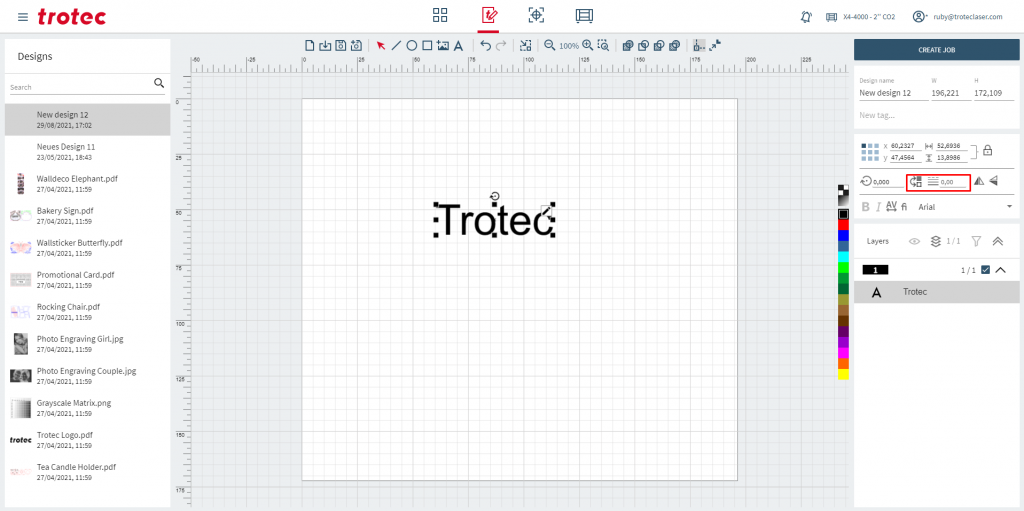
オブジェクトを塗りつぶしたり、線の太さを調整することができます。
| このアイコンをクリックすると、選択されたオブジェクトを塗りつぶしたり、塗りつぶすことができます。 | |
| 選択したオブジェクトの線の太さを、数値を調整して変更します。 |
